Преимущества и недостатки Wi-Fi
Как и любая технология, вайфай имеет плюсы и минусы.
Плюсы:
- Беспроводная сеть (можно не спотыкаться о провода);
- Покрытия в пределах 70 м вполне достаточно для домашних нужд;
- Одна точка доступа – много устройств;
- Более высокая скорость;
- Если подключать смартфон к вайфай, батарея телефона прослужит дольше;
- Безопасные новейшие протоколы.
Минусы:
- Задержки в сети (актуально для геймеров);
- Ограничение скорости Wi-Fi – снижение скорости у пользователя;
- «Естественное» глушение сигнала в домашних условиях;
- Помехи с другими устройствами на частоте 2.4 МГц;
- Плохая безопасность устаревших протоколов защиты.
Инструкция по подключению к МТ free Wi-Fi
Процедура регистрации
Чтобы зарегистрироваться на сайте http://wi-fi.ru, нужно нажать на «домик» в углу слева страницы. После этого выбрать один из предложенных способов:
- по номеру мобильного телефона;
- через портал Госуслуг.
В первом случае необходимо ввести актуальный номер телефона, дождаться получения SMS, содержащего проверочной одноразовый код, ввести его. Мобильный номер в автоматическом режиме будет привязан к учетной записи.
Авторизация
После идентификации на официальном сайте человек может переходить в доступные бесплатные подключения Wi-Fi и выбрать там «MT free». Нужно пройти такие основные этапы:
- активировать функцию Wi-Fi на смартфоне;
- обновить список доступных беспроводных соединений;
- выбрать там бесплатную сеть MT Free без рекламы;
- подключиться к ней.
Авторизация в Московском метрополитене в МТ free Wi-Fi не всегда да удаётся пользователям. Под землей сеть не всегда доступна, поэтому SMS с проверочным кодом не приходит. Поэтому лучше пройти идентификацию заранее перед спуском в метрополитен.
Аналогичная ситуация наблюдается и аэроэкспрессами. Чтобы беспроводное соединение было выполнено без проблем, нужно это сделать заранее до посадки в поезд.
Автоподключение и автоматический вход
Минус сети метрополитена – приходится постоянно нажимать кнопку входа. На этот случай есть готовые решения для Андроид – приложение из Play Market. Достаточно забить в поиск «Wi-Fi метро». Найдется несколько приложений – некоторые и сеть найдут сами, и подключатся, и рекламу пропустят. Есть и минус – почему-то они долго не живут, так что рекомендовать что-то от себя здесь не буду. По мне при необходимости можно войти и вручную.
На всякий случай оставляю программы в маркетах с отзывами на момент публикации (как там сейчас, не знаю):
- Android – «Wifi в метро», «Автовход Wi-Fi в Метро»
- iOS – «Москва. Метро. Авторизация WiFi»
Приложения обещают и подключиться самостоятельно, и войти, да еще и рекламу заблокировать.
Другая проблема не в автовходе, а в автоподключении к беспроводному маршрутизатору.
- С Андроидами как-то проблем и не было – они цепляются сами к любой сети, к которой уже подключались ранее когда-либо.
- На Windows главное при подключении не убирать галочку «Подключаться автоматически». Она стоит по умолчанию.
- А вот на iPhone и его яблочной компании лучше убедиться, что Автоподключение к сети включено в настройках (хотя на памяти он тоже без проблем цепляется):

Средняя скорость и особенности использования Сети
Все способы бесплатной авторизации для сети WIFI в метро и возможные проблемы
Стандарт подключения интернета – 802.11ac. Скорость подключения в петербургском метрополитене, по обещаниям провайдера «Максима Телеком», составляет 200 Мбит/сек. Реальное значение ниже, но для просмотра видеороликов этого достаточно. Интернет-подключение не является бесшовным, поэтому во время работы могут быть «зависания» из-за наличия мертвых зон. Стандартная сессия длится 24 минуты, после чего нужно снова подключаться.
Монетизация проекта происходит за счет рекламы. Существует платная услуга «Как дома», которая позволяет деактивировать просмотр рекламы при подключении. Стоимость услуги 99 рублей в месяц, оплатить можно банковской картой.
Пользуясь общей сетью вай-фай, важно помнить, что вход в интернет небезопасный. Необходимо придерживаться следующих правил:
- сделать деактивацию общего доступа, чтобы защитить свои данные;
- нежелательно использовать автоматическое подключение;
- внимательно проверять имя подключения;
- не помещать мобильные банки, электронные кошельки и другие сайты, связанные с финансами;
- сделать двухфакторную аутентификацию при подключении к социальным сетям;
- установить антивирус на телефон или планшет;
- отключать вай-фай, если он не используется.
Соблюдение требований безопасности поможет сохранить информацию и не позволить мошенникам получить доступ.
Первые действия
Библия вайфайолога гласит:
Без шуток – перезагружаем смартфон, перезагружаем роутер – после перезагрузки тоже наблюдаются проблемы с сетью? Если да, начинаем двигаться дальше.
Если ранее уже подключались к сети, и она даже была сохранена, но сейчас возникает проблема, рекомендую забыть сеть:
При новой попытке подключения и успешного ввода пароля по идее все должно подключиться. Если ничего не помогло, давайте подумаем вообще, что вы подразумеваете под словом «не подключается»:
- Не видит все сети
- Не видит мою сеть, а сети соседей видны
- Ошибка подключения ко всем сетям (какая ошибка)
- Ошибка подключения к моей сети, к другим сетям подключается без проблем (какая ошибка)
- К сети подключается, но нет интернета – делим проблему, только на одном телефоне так, или на всех устройствах сети
Видите, как много вариантов появилось – настоятельно рекомендую уточнить свою проблему и попробовать воспользоваться поиском заново. Сделаете много открытий, а не будете заниматься пустяковой ерундой.
Приложение для автоматического подключения
“Максима Телеком”: WIFI в метро, правила использования
Провайдер разработал бесплатное приложение для автоподключения к бесплатному Wi-Fi. Ссылка:
- Android: https://play.google.com/store/apps/details?id=ru.mt.mobilecabinet&hl=ru.
- iOS: https://itunes.apple.com/ru/app/mt-cabinet/id1221562688?mt=8.
Программа сохраняет веденные учетные данные и позволяет автоматически подключаться к беспроводной связи: например, «Аэроэкспресс wifi». Также ПО используется для деактивации рекламы во время соединения с бесплатным Wi-Fi.
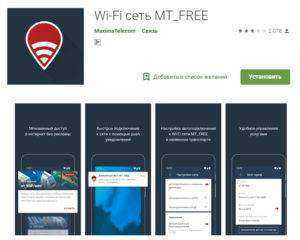
Используя приложение, клиент получает доступ к личному кабинету. Он хранит информацию об активных подписках, платежах, может контролировать процесс соединения с Wi-Fi и т. д.
Тариф «Как дома» разрешает абонентам отказаться от просмотра рекламного видео за фиксированную сумму. Она оформляется как подписка. Привязка услуги идет по физическому адресу мобильного устройства.
Стоимость услуги составляет 177 рублей в месяц, а при покупке на несколько месяцев – цена ниже. Подписка автоматически продлевается по истечении срока действия. Оплата производится по банковской карте либо со счета смартфона.
Полное описание тарифных планов и стоимость представлена на официальном сайте «Максима Телеком». Ссылка: http://static.wi-fi.ru/docs/offers/portal/premium.pdf.
Как подключить
Многие пассажиры стараются заранее узнать, как подключить вай-фай в метро, отправляясь в дорогу. Этот процесс зависит от того, на каком устройстве это нужно сделать. В любом случае подключение будет бесплатным.
На телефоне
Подключиться к Wi-Fi Metro можно с помощью телефона (смартфона или айфона).
Обратите внимание! К вай-фаю в транспорте нельзя подключиться тем же способом, что и дома. Придётся пройти аутентификацию, а для этого нужно совершить несколько простых шагов. Пошаговая инструкция:
Пошаговая инструкция:
- Открыть на телефоне перечень доступных сетей для Wi-Fi.
- Выбрать сеть под названием MosMetro_Free или MT_Free.
- Когда установится подключение, открыть браузер и набрать в поисковой строке адрес сайта vmet.ro.
- Перейти на этот сайт и открыть вкладку «Пройти авторизацию».
- Откроется страница, на которой надо указать свой номер телефона. Написать нужные цифры и нажать кнопку «Далее».
- Принять СМС с проверочным кодом.
- Записать этот код.
- Теперь можно заходить на любые сайты и пользоваться любыми приложениями, где требуется подключение к Сети.
Недостаток этого способа связан с тем, что не у всех сотовых операторов есть надёжная система защиты информации. По этой причине СМС с кодом может прийти поздно или вообще не прийти.
Обратите внимание! Покрытие сети GSM надёжно защищает сотовую связь и позволяет вовремя получать звонки и сообщения
Сайт vmet.ro
Очень важно запомнить, как войти в сеть повторно. Это позволит пользоваться Интернетом каждый день. Метод повторного подключения пошагово:
Метод повторного подключения пошагово:
- Запустить на телефоне Wi-Fi через кнопку.
- Зайти на сайт vmet.ro.
- Открыть вкладку «Войти в Интернет». Пользователь попадёт на сайт vmet.ro, и вскоре появится доступ к Сети.
В Интернет можно бесплатно заходить со всех устройств, привязанных к тому или иному номеру телефона. Происходит автоматическое подключение к Сети, пользователю остаётся только войти в учётную запись.
Важно! Не стоит заходить в мобильный банк и электронные кошельки через сеть вай-фай в метро. На помощь придёт антивирус или VPN
Авторизация проводится ежедневно
На ноутбуке
Если в дороге нужно срочно сделать какую-то работу на ноутбуке, можно подключиться к Wi-Fi Metro. Для этого возможно подключиться по номеру телефона, о чем подробно рассказывалось в предыдущем пункте.
Чтобы работать с Интернетом на ноутбуке в метро, нужно привязать его к номеру мобильника. Тогда гаджеты будут работать синхронно, а их хозяин сможет едва ли не на ходу смотреть фильмы, писать тексты, заполнять таблицы, листать картинки.
Обратите внимание! Для привязки телефона придётся сначала узнать уникальный адресный номер ноутбука, позволяющий его идентифицировать. Этот шестизначный номер называется MAC-адресом. Как и у каждого человека есть индивидуальные номера паспорта и других документов, так и у каждого компьютера тоже есть свой неповторимый адрес
Как и у каждого человека есть индивидуальные номера паспорта и других документов, так и у каждого компьютера тоже есть свой неповторимый адрес.
Пошаговая инструкция, помогающая узнать адрес ноутбука на Windows:
- Включить прибор и нажать «Пуск».
- Открыть вкладку «Панель управления».
- Выбрать пункт «Центр управления сетями и общим доступом». Здесь можно выбирать и менять настройки.
- Нажать кнопку «Подключение по локальной сети».
- Выбрать опцию «Сведения».
- Откроется таблица с указанием всех данных. В ней надо выбрать пункт «Физический адрес». Это и есть необходимый для подключения МАС-адрес, который требуется указать при привязке номера телефона к ноутбуку.
Все делается довольно просто на обычных популярных устройствах. Слегка иначе это происходит у компьютеров на MacOS.
Как найти МАС-адрес ноутбука на Windows
Как узнать адрес устройства, работающего на MacOS (макбук и др.):
- Открыть вкладку «Finder».
- Выбрать опцию «Applications/Utilities». Это общий перечень всех настроек.
- Нажать кнопку «Terminal» и ввести туда набор знаков «ipconfig».
- Там будет адрес, который надо скопировать.
- Если есть вероятность, что он ещё когда-нибудь пригодится, то можно выписать его на бумажку и спрятать в удобном месте.
- В любом браузере зайти на страницу, куда надо вписать информацию. Вместо пробелов __:__:__:__:__:__ нужно набрать полученный адрес.
- Проверить, чтобы в записи не было опечаток и ошибок.
- Вслед за этим нужно пройти авторизацию, ввести логин и пароль.
- Затем надо войти в Сеть методом повторного подключения.
После этого можно привязывать устройство к номеру телефона и пользоваться Интернетом в подземке.
Название сети можно увидеть в каждом вагоне
Порядок первичной идентификации
Чтобы беспрепятственно использовать Интернет в метро Москвы, необходимо находиться в вагоне (за его пределами сигнал не ловит), подключиться к сети и пройти первичную идентификацию. Сделать это можно 2 способами: с помощью мобильного телефона или через сайт Госуслуг. Каждый способ рассмотрим в отдельности.
Через телефон
Самый простой и удобный вариант – использовать свой мобильный гаджет. Для этого необходимо включить Wi-Fi в настройках. Далее следуйте пунктам следующей инструкции:
- Найдите точку доступа бесплатного вайфая в метро, а затем нажмите на нее для подключения.
- Как только соединение будет установлено, зайдите в браузер. Перейдите на vmet.ro (вводите данный адрес непосредственно в адресной строке). Выберите пункт «Пройти авторизацию».
- Вас направит на веб-страницу, где следует ввести номер телефона. Введя цифры, кликните по «Далее».
- На телефон должно прийти СМС-сообщение с кодом доступа, ввести который следует на следующей странице. Как только вы сделаете эти шаги, вы сможете беспрепятственно входить на любой интернет-ресурс.
На один номер вы можете привязать не более 5 устройств (включая как мобильные, так и ноутбуки).
Данный способ имеет один небольшой минус. Далеко не все операторы имеют качественное покрытие связи на станциях метро, поэтому СМС-сообщение с кодом доступа к Интернету может либо прийти с опозданием, либо не прийти вовсе. Однако такие крупные операторы, как МТС, «Мегафон» и «Билайн» имеют качественное покрытие практически на всех станциях Московского и Санкт-Петербургского метрополитена. Например, на официальном сайте МТС вы можете посмотреть, какие станции столичного метрополитена имеют покрытие GSM.
Через портал Госуслуг
Авторизоваться в Wi-Fi- сети метрополитена можно через сайт Госуслуг. Предварительно необходимо создать учетную запись на ресурсе. Чтобы завести аккаунт на портале Госуслуг, следует ввести свои ФИО, номер мобильного телефона или адрес электронной почты. Далее подтвердите их с помощью специального кода. В конце вы получите логин и пароль для своей учетной записи. После этого можете подключаться в беспроводной точке:
- Включите модуль вайфай и подключитесь к W-Fi метрополитена.
- Введите в адресной строке браузера vmet.ro. Помните, что надо непременно открыть новую вкладку (обновление текущей не подходит).
- Нажмите на поле входа с помощью Госуслуг.
- Система откроет окно страницы авторизации ЕСИА. Введите свой логин и пароль.
- Как только процедура по идентификации закончится, вы сможете использовать Интернет.
Этот способ удобен тем, что вам не придется ожидать SMS-сообщения с кодом доступа. Рекомендуем записать в мобильном телефоне логин и пароль от сайта Госуслуг, чтобы всегда иметь его под рукой.
Через компьютер
Первичная идентификация. Привязать компьютер к своему номеру мобильного телефона можно через MAC-адрес. Предварительно необходимо узнать его:
На ОС Windows. Нажмите «Пуск»—>«Панель управления». Выберите «Центр управления сетями и общим доступом». Затем нажмите на опцию «Подключение по локальной сети». Нажмите на кнопку «Сведения», а затем найдите «Физический адрес».
На устройствах под Mac OS. Откройте Finder, а затем «Программы/Служебные программы» (на английском – Applications/Utilities). Запустите Терминал (Terminal) и введите «ipconfig». Выпишите MAC-адрес.
Далее откройте в браузере с компьютера страницу, где вместо __:__:__:__:__:__ подставьте MAC-адрес ноутбука. Авторизуйтесь одним из двух способов, а затем подключитесь к точке с помощью повторного способа (описан ниже). Не забудьте, что на один номер могут подключаться только 5 устройств.
Как подключить WI-FI в метро Москвы и Санкт-Петербурга
Регистрация по номеру мобильника, госуслуги или домашний ПК
Процедура авторизации wifi в метро по номеру:
Через портал «Госуслуг»:
- подключение к сети mt_free;
- переход на любой адрес;
- выбор пункта «Регистрация через «Госуслуги»;
- ввести свой автологин и пароль от аккаунта на «Госуслугах»;
- нажать «Войти в интернет».
Вышеописанные способы используются при входе в Сеть с мобильного телефона или планшета. Чтобы подключиться к вай-фай с ноутбука, нужно сделать следующие шаги:
Затем происходит такая же процедура, как при регистрации с мобильного телефона.
Для ноутбуков Mac OS следует выбрать Finder, затем «Программы», открыть «Терминал» и записать ipconfig. Там находится mac-адрес устройства, который копируется и вводится в соответствующую строку в браузере.
Вход и авторизация WI-FI в метро
После завершения регистрации пользователь будет переведен на сайт gowifi.ru. Через него можно совершать поиск, читать новости, узнавать информацию о курсе валют и погоде.
Для повторного входа Wi-Fi в метро при авторизации с телефона нужно:
- включить модуль вай фай, подсоединиться к сети mt_free;
- открыть браузер, нажать «Войти в интернет»;
- далее требуется просмотреть рекламный блок и дождаться окончания процедуры.
Если вход совершался через «Госуслуги», нужно заново авторизоваться.
Рекламный блок можно заблокировать. За процедуру ежемесячно нужно платить.
Совет, как можно быстро подключиться к незакрытой публичной Wi-Fi-сети.
В зависимости от того, где вы живете, есть множество мест, в которых можно бесплатно подключиться к Wi-Fi, чтобы вы могли работать или учиться удаленно, или избегать ограничения интернет-трафика на вашем смартфоне, установленные сотовым оператором (в случае если ваш мобильный Интернет не безлимитный). К счастью, бесплатный Wi-Fi можно поймать в ресторанах, кафе, вокзалах, аэропортах, магазинах, бизнес-центрах, некоторых торговых комплексах, некоторых парках и т. д. Но есть одна проблема: публичные сети обычно делают процесс подключения довольно раздражающим. Так, например, между вами и беспроводной сетью, как правило, в процессе подключения возникают промежуточные страницы входа, где, прежде чем получить доступ в Интернет, нужно авторизоваться.
Большинство из этих общедоступных сетей Wi-Fi требуют, чтобы пользователи авторизовались с помощью мобильного телефона или электронной почты, соглашаясь с ограничениями использования доступа в Интернет, а также подтверждали свою личность. Часто это утомительный процесс. Но еще хуже, когда эти страницы входа в систему не отображаются автоматически. В итоге, подключившись к какой-нибудь сети, вы не сможете выйти в Интернет, пока не авторизуетесь. Но как быть, если автоматически не появляется форма/страница авторизации публичной Сети?
К счастью, у вас есть несколько хитростей, чтобы принудительно запустить этот процесс, если страницы входа не будут загружаться на вашем устройстве, подключившемся к публичной открытой сети.
Перезагрузите ваше устройство или сбросьте настройки Wi-Fi
Первое и самое простое – это перезагрузить ваше устройство. Если вы не хотите делать полный перезапуск, вам может помочь простое включение и выключение Wi-Fi на вашем устройстве. После того как вы полностью перезапустили смартфон или планшет (или включили и выключили Wi-Fi), попробуйте снова подключиться к беспроводной сети и открыть какой-нибудь веб-сайт, чтобы начать процесс входа в систему.
Перенаправить телефон на страницу входа публичной сети
Если это не сработает, попробуйте следующий шаг: попытайтесь принудительно загрузить страницу входа, установленную по умолчанию в маршрутизаторе (роутере) публичной сети. Есть несколько универсальных веб-адресов, которые могут перенаправить вас на страницу входа в систему маршрутизатора сети. Итак, подключившись к сети Wi-Fi, включите свой веб-браузер (Safari, Google Chrome, Yandex бразуер, Firefox и т. д.) и введите в браузерной сроке имя routerlogin.net, нажав ввод. В большинстве случаев это поможет автоматически сделать перенаправление на страницу авторизации публичной сети, к которой вы подключились. И если это не сработает, попробуйте ввести поочередно эти веб-адреса:
- https://localhost
- Example.com
- 8.8.8.8
- neverssl.com
- Captive.apple.com
Если ни один из вышеперечисленных способов не работает, выполните следующие действия в своем устройстве и повторите попытку:
Возможные проблемы, почему не подключается WiFi в метро
Многие пользователи задаются вопросом, почему не подключается Wi-Fi в метро и что может вызвать сбои сети. Все проблемы условно можно разделить на две категории: простые и специфические. Рассмотрим их отдельно.
Простые причины:
Счет исчерпан. Чтобы подключиться к WiFi в метро, у пользователя должны быть деньги на счету. Если доступной суммы недостаточно, пополните баланс.
За границами. Одна из причин, по которой Вай Фай не работает в метро, - отсутствие сигнала
Обратите внимание на соединение, прежде чем устанавливать соединение.
Ошибка модуля. Бывают ситуации, когда невозможность подключения к сети вызвана неполадками WiFi
В этом случае попробуйте перезагрузить устройство.
Мешают посторонние программы. Иногда другие приложения могут вызывать помехи. В этом случае отображается ошибка 129. Попробуйте удалить с телефона проблемные программы.

Конкретные проблемы:
Невозможно получить доступ к странице авторизации и личной учетной записи WiFi в метро. Перезагрузите смартфон или модуль Wi-Fi.
Авторизация не удалась. Каждый раз, когда вы входите в систему, вам необходимо вводить данные своей учетной записи. Исключение составляют случаи, когда на смартфоне установлена программа автоматического входа в систему.
Я не могу зайти на главную страницу
Обратите внимание на правильность введенного адреса. Он должен начинаться с http, а не с https.
Подключено слишком много устройств (более пяти)
В такой ситуации следует обратиться в Службу технической поддержки по телефону 8-903-254-598-4 и попросить убрать «лишнее» оборудование. Могут потребоваться MAC-адреса устройств. В этом случае активация занимает до 24 часов.
установлен блокировщик рекламы. Если горит ошибка 1310, нужно отключить блокировку. В конце дня доступ будет возвращен.
Перенаправление на внешнюю ссылку в Opera. В этом случае вам нужно попробовать другой браузер для подключения к Wi-Fi в метро.
Ошибка Mt_free. Проблема возникает, если к сети подключено слишком много людей.
Зная, как настроить Wi-Fi в метро, вы сможете избежать многих ошибок, описанных выше. Если у вас возникнут какие-либо проблемы, вы всегда можете обратиться в службу поддержки и получить квалифицированную помощь.
Народная подборка советов
Если ранее все работало, это хорошо. С большой вероятностью дело в каких-то настройках, которые мы с вами сейчас попробуем пошевелить. Скорее всего все исправится и заработает.
Здесь я хотел бы оставить подборку методов, которые помогают решить проблему и решили ее. Все взято из личного опыта, а также опыта окружающих людей. В идеале все нужно проверить и попробовать изменить, только после этого разрешаю расстраиваться и плакать:
- Проверяем дату и время. До сих пор встречаем странности с неверной установкой даты и времени и отсутствием подключения. В большинстве случае это не про вас, но на всякий случай…
- Режим полета. Проверяем, чтобы никаких самолетов не было. В случае наличия отключаем через шторку. Именно этот режим делает так, что Wi-Fi не включается.
- Настройки роутера. Здесь все неоднозначно. Т. е. если раньше к этой точке доступа все успешно подключалось – это одна проблема. Если же изначально не получается подключиться – это другая проблема. В первом случае рекомендуем сделать перезагрузку, поменять имя сети и пароль от нее (пароль можно временно попробовать убрать). Продвинутым – вручную задаем канал и режим (например, на Redmi Note 5 и 4X была актуально проблема при выборе режима bgn mixed). Если изначально ничего не выходит, нужно понять, что именно не выходит. Так если не видит сеть – возможно ваш телефон не поддерживает 5 ГГц сети, а роутер вещает именно на ней. Других проблем вроде как и не должно здесь быть.
Как подключить Wi-Fi в метро Москвы
Чтобы подключиться к сети Wi-Fi Moscow необходимо обязательно идентифицировать свою личность. Это делается при помощи сотового телефона, или через профиль на официальном сайте государственных услуг.
Внимание! Используя один номер телефона можно зарегистрировать пять мобильных устройств, благодаря фиксации mac-адреса.
Использование мобильного телефона или сайта «Госуслуг»
Чтобы произвести процедуру регистрации в общественной сети метрополитена нужно использовать следующую инструкцию:
- Перейти в сеть, в раздел Wi-Fi на сотовом телефоне.
- Выбрать MT_Free — название должно появиться в соответствующем меню в тот момент, когда пользователь будет приближаться к метро.
- Перейти в любой браузер, выбрать понравившийся сайт.
- Откроется окно, где необходимо ввести в личный номер сотового телефона.
- Отправить ОК, на номер +7915445444.
- Когда процесс обработки данных закончится, придёт sms-оповещение.
- После этого можно нажать на клавишу «Войти в интернет» и пользоваться бесплатной сетью.
Важно! Многие пользователи отмечают, что при использовании браузера «Опера», возникают определенные ошибки при идентификации. Поэтому желательно использовать Google Chrome или другие поисковые системы
Стоимость исходящих сообщений будет взиматься с пользователя в зависимости от его тарифного плана.
Желательно использовать для выхода в сеть браузер «Хром»
Чтобы пройти идентификацию через сайт «Госуслуг», нужно использовать следующую инструкцию:
- Перейди в раздел Wi-Fi и как и в предыдущем случае выбрать соответствующую сеть.
- Зайти на любой сайт, чтобы открылось окно с введением данных.
- Выбрать регистрацию через портал государственных услуг.
- После этого достаточно ввести Login и пароль от личного кабинета с сайта и нажать клавишу «Войти в интернет».
Несколько другая схема подключения к сети будет в том случае, если клиент использует не мобильный телефон, а ноутбук, но операция также не займет много времени, если правильно использовать инструкцию.
Вход и авторизация Wi-Fi в метро
Как только регистрация личных данных будет завершена, откроется стандартный сайт разработчика. Через него можно делать поиск, или просматривать необходимую информацию и курсы валют. Чтобы совершить повторный вход в Wi-Fi, нужно подключиться к соответствующей линии, открыть браузер, и щелкнуть на клавишу входа в интернет.
Важно! Рекламные блоки можно официально заблокировать, но за это придется ежемесячно перечислять оператору определенную сумму.
Не стоит забывать про меры безопасности, если используется подключение в общественной сети. Нужно точно выбрать название вай-фай, к которому подходит подключение. После выхода из метро, желательно деактивировать сеть. Также специалисты не рекомендуют использовать Wi-Fi в метро для выхода в банковские аккаунты и интернет-кошельки.
Чтобы максимально обезопасить свои действия в интернете, в общественной сети московского метро, необходимо установить на телефон или ноутбук качественный и лицензионный антивирус, только так можно ограничить себя от действий мошенников.
Для подключения к сети ноутбука нужен MAC-адрес
Подключение
Владельцам кафе, гостиниц помогают специализированные компании, провайдеры. Предоставляют соответствующий сервис. Оплатив заявленную сумму, владелец общественного заведения получает возможность идентификации пользователей через СМС.
Услугу с авторизацией в общественных местах предоставляют сравнительно известные сотовые операторы. Ростелеком дополняет преимущества заказчиков тремя строчками:
- Гибкая система подстройки рекламы.
- Возможность проведения опросов в сети согласно закону.
- Сбор статистики об авторизации, устройствах, операционных системах.

Самостоятельно
Разумеется, рукастый админ способен лично снабдить операционную систему железа Mikrotik пакетами user-manager. Затем производится настройка согласно инструкции пользователя. Гибкая система параметров описана документацией.
Проблемы с подключением и способы их решения
При использовании вайфай в метро у некоторых пользователей могут возникнуть проблемы с получением доступа. Мы опишем самые распространенные из них:
- При переходе на сайт не загружается стартовая страница. Перезапустите Wi-Fi на своем устройстве и подключитесь повторно.
- Не открывается страница сайта. Проверьте, что адрес начинается именно с «https://», т. е. без буквы «s».
- Выдает ошибку о слишком большом количестве активных устройств. Вы превысили лимит подключенных гаджетов. Отправьте SMS в техподдержку с текстом «Прошу отвязать устройства от этого номера». Для деактивации определенных гаджетов укажите в СМС их MAC-адреса. Время обработки заявки примерно 1 сутки.
- При использовании браузера Opera не заходит на сайт. Используйте другой браузер, так как устранение ошибки в Opera еще не найдено.
- Не работает Интернет. Возможно, в вашем вагоне повреждено оборудование.




























